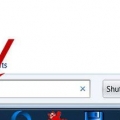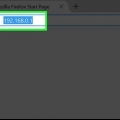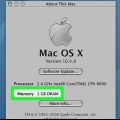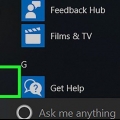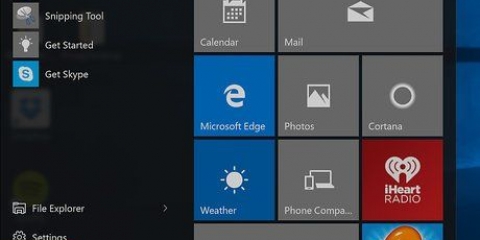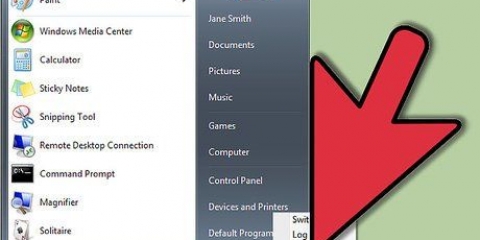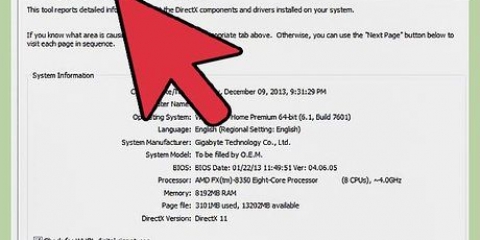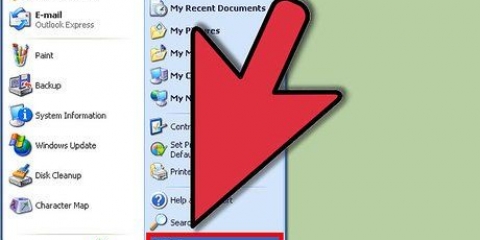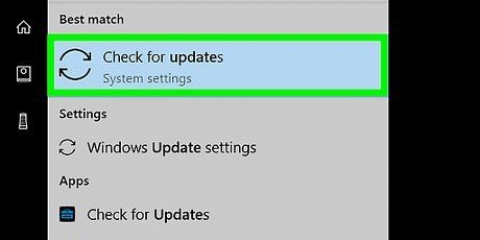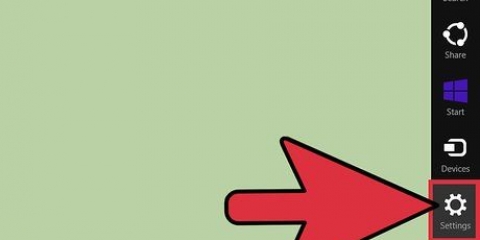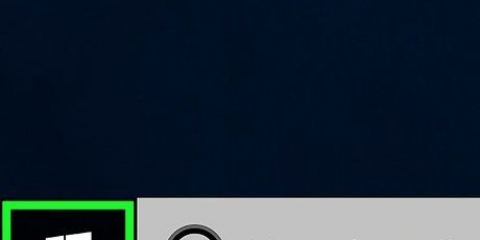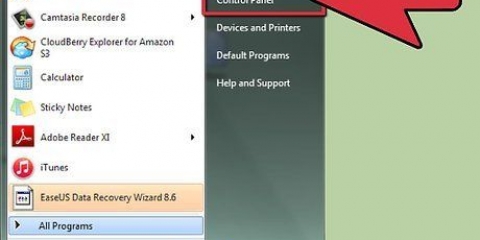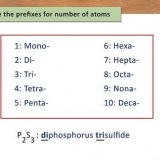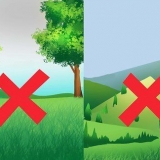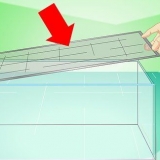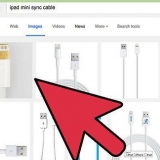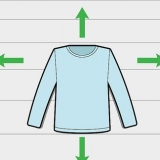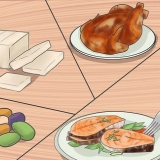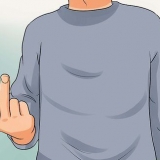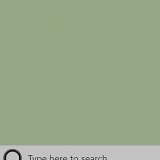Installer eventuelt 7-Zip, hvis du ikke har det. Dobbeltklik på den downloadede opdateringsmappe. Klik på Pak ud til øverst i vinduet. Klik på Okay. 












Brug piletasten ned til at vælge `FS1 at vælge. Brug højre piletast til at vælge `FS1 at åbne. Vælg Windows og tryk ↵ Indtast. Vælg ASUS og tryk ↵ Indtast. Vælg din opdateringsfil nederst på listen, og tryk på ↵ Indtast.

Hold din computer tilsluttet en strømkilde, ellers risikerer computeren at løbe tør for strøm. Genstart ikke computeren (og rør den helst slet ikke), før den er færdig med hele processen og genstartet.
Opdatering af bios på en asus-computer
Indhold
Denne vejledning vil lære dig, hvordan du opdaterer bundkortsoftwaren på en ASUS-computer. Du kan opdatere denne software, kendt som BIOS, ved at downloade en opdateringsfil fra ASUS-webstedet og derefter vælge opdateringsfilen i BIOS. Husk, at BIOS normalt ikke behøver at blive opdateret, hvis du stadig installerer Windows-opdateringer regelmæssigt.
Trin
Del 1 af 4: Find din computers model

1. Åbn Start
. Klik på Windows-logoet i nederste venstre hjørne af skærmen. 
2. Åbn Indstillinger
. Klik på tandhjulsikonet nederst til venstre i Start-menuen.
3. Klik påSystem. Det er et skærmikon i øverste venstre hjørne af vinduet Indstillinger.

4. Klik påOm eller info. Denne fane er placeret nederst til venstre i vinduet.

5. Find din computers modelnavn. Du bør se modelnavnet mellem "Device Specifications"-headeren og "Device Name"-headeren.
Del 2 af 4: Download af en BIOS-opdatering

1. Åbn ASUS supportwebsted. Gå til https://www.asus.dk/support/Download-Center/ i din computers webbrowser.

2. Klik på tekstboksen, hvor du beder om navnet på din computermodel. Det er øverst på siden.

3. Indtast din computers modelnavn. Indtast modelnavnet, du fandt i afsnittet "Om" i menuen Systemindstillinger. Mens du skriver, vises en rullemenu med tilsvarende resultater.

4. Vælg venligst det korrekte modelnavn. Klik på din computers modelnummer i rullemenuen.

5. Klik påchauffør & Utility. Det er et link til højre på siden.

6. Klik på fanenBIOS & FIRMWARE. Det er midt på siden.

7. Søg efter en tilgængelig opdatering. Du kan se den seneste BIOS-opdatering her. Hvis datoen på BIOS-opdateringsfilen er nyere end den dato, din computer blev fremstillet, har din BIOS højst sandsynligt brug for en opdatering.
Hvis filen er flere år gammel, har din BIOS sandsynligvis ikke brug for en opdatering.

8. Klik påHENT. Det er til højre for BIOS-filen. Dette vil downloade ZIP-mappen i BIOS-filen til din computer.
Del 3 af 4: Placering af BIOS-opdateringsfilen

1. Udpak den downloadede opdateringsmappe. Du kan udpakke en ZIP-fil med Windows, men du kan også bruge et program som 7-Zip:

2. Kopier BIOS-filen. Når mappen er færdig med at udpakke, skal du dobbeltklikke på den udpakkede mappe for at åbne den. Find BIOS-filen (normalt en tom, hvid fil med din computers modelnummer), klik på den, og tryk på Ctrl+C.

3. Åbn `Denne pc`. Klik på Denne pc i venstre side af Explorer-vinduet.

4. Dobbeltklik på din harddisk. Det er under overskriften "Enheder og drev".

5. Dobbeltklik på mappen `Windows`. Du kan finde dette nederst i vinduet.
Du skal muligvis scrolle ned for at se dette kort.

6. Dobbeltklik på mappen `ASUS`. Det er i mappen `Windows`.

7. Indsæt den kopierede fil. Trykke Ctrl+V for at indsætte filen. Du bør se den kopierede fil vises i `ASUS`-mappen.
Du er muligvis på Hop på skal klikke efter at have indsat filen for at bekræfte din beslutning.
Del 4 af 4: Opdatering af BIOS

1. Sluk din computer. Klik på Start
, Klik på Tænd sluk, og så videre At blokere. - Bemærk: Genstart er forskellig fra Shutdown.

2. ElskerF2 trykket. Når din computer er helt lukket ned, skal du holde F2-tasten nede.

3. Tryk på tænd/sluk-knappen. Med F2 skal du trykke på din computers fysiske `Power`-knap for at tænde den igen.

4. ForladeF2 når BIOS kommer ind. BIOS-skærmen vises efter et par sekunder, hvorefter du kan vælge F2-du kan slippe knappen.

5. Vælg fanenFremskreden. Det er øverst på BIOS-skærmen.

6. VælgStart Easy Flash. Du finder denne mulighed øverst på skærmen `Avanceret`.

7. Vælg BIOS-opdateringsfilen. Det gør du ved at bruge FS1-mappe for at gå til ASUS-mappen på din computer:

8. Bekræft installationen. Tryk på Bekræft-tasten som anvist i prompten, når du bliver bedt om det for at bekræfte, at du vil opdatere din BIOS. Dette vil bede BIOS om at begynde at opdatere.

9. Vent på, at BIOS er færdig med at opdatere. Dette kan tage fra et par minutter til omkring en halv time. Mens din BIOS opdaterer, skal du gøre følgende:
Tips
- ASUS BIOS bør opdateres automatisk, når en ny Windows-opdatering er installeret.
Advarsler
- At trække stikket ud af din computer eller tvinge en genstart under BIOS-opdateringsprocessen kan ødelægge BIOS`en, hvilket gør din computers bundkort og selve computeren ubrugelige.
Artikler om emnet "Opdatering af bios på en asus-computer"
Оцените, пожалуйста статью
Lignende
Populær